
Главная страница Случайная лекция

Мы поможем в написании ваших работ!
Порталы:
БиологияВойнаГеографияИнформатикаИскусствоИсторияКультураЛингвистикаМатематикаМедицинаОхрана трудаПолитикаПравоПсихологияРелигияТехникаФизикаФилософияЭкономика

Мы поможем в написании ваших работ!
Настройка осей
|
Читайте также: |
По умолчанию инфокривые всех типов не имеют никаких осей.
При наличии отрицательных значений можно отобразить горизонтальную ось.
1. Выделите ячейку с инфокривой.
2. В группе Показать контекстной вкладки Работа с инфокривыми/Конструктор нажмите кнопку Ось и в появившемся меню выберите команду Показать ось (рис.13.42).
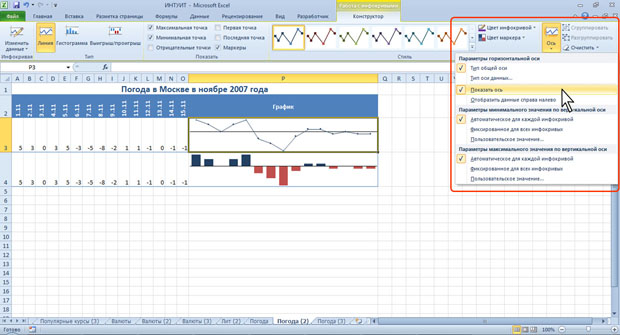
Рис. 13.42. Настройка осей инфокривых
По умолчанию точки данных на инфокривой располагаются равномерно. Если же при построении инфокривых в диапазоне данных есть даты, следует соответственным образом расположить точки данных на инфокривой для отображения неодинаковых периодов. Например, если три первых точки данных отстоят друг от друга на одну неделю, а четвертая - на месяц от них, интервал между третьей и четвертой точками пропорционально увеличивается, отражая тем самым более крупный период.
1. Выделите ячейку с инфокривой.
2. В группе Показать контекстной вкладки Работа с инфокривыми/Конструктор нажмите кнопку Ось и в появившемся меню выберите команду Тип оси данных (см. рис.13.42).
3. После отображения диалогового окна Диапазон данных для инфокривой выделите на листе соответствующий диапазон (рис.13.43).
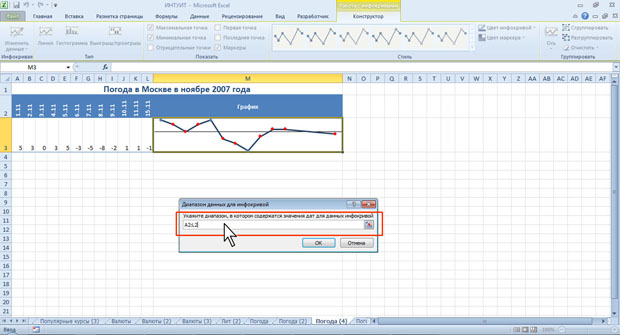
Рис. 13.43. Настройка календарной оси инфокривой
Вертикальная ось на инфокривой не отображается. Однако можно настроить параметры ее минимального и максимального значения. Для этого в группе Показать контекстной вкладки Работа с инфокривыми/Конструктор нажмите кнопку Ось и в появившемся меню выберите соответствующую команду: Автоматическое…, Фиксированное… или Пользовательское… (см. рис.13.42). При выборе пользовательского значения в появившемся диалоговом окне следует указать это значение.
| <== предыдущая страница | | | следующая страница ==> |
| Выделение значений | | | Отображение скрытых и пустых значений |
Дата добавления: 2014-02-26; просмотров: 381; Нарушение авторских прав

Мы поможем в написании ваших работ!